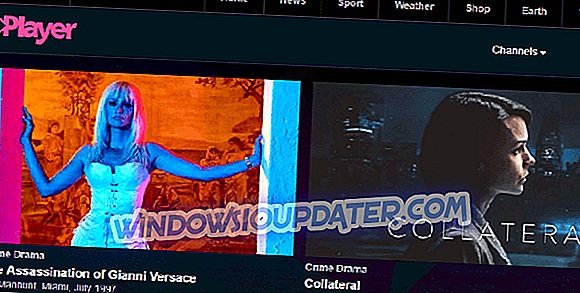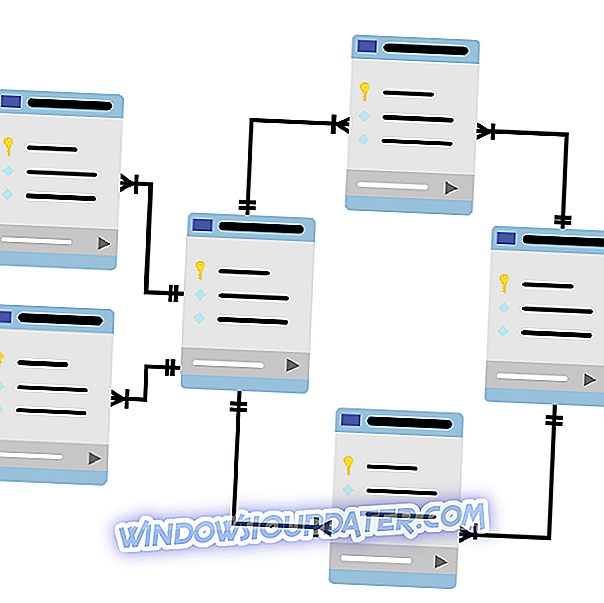Comment supprimer Click to Run dans Office 2010, 2013 ou 2016?
- Désactiver le click-to-run à partir des services
- Téléchargez la version d'Office qui n'est pas du tout-en-un
- Désactiver l'exécution en un clic à partir du Panneau de configuration
- Désactiver le programme d'exécution en un clic à l'aide du Gestionnaire des tâches
Click-to-Run est une technologie de diffusion en continu et de virtualisation de Microsoft qui vous aide à réduire le temps nécessaire à l'installation d'Office. Fondamentalement, vous pouvez commencer à utiliser un produit Office avant que le produit entier ne soit installé sur votre ordinateur. De plus, vos mises à jour Microsoft Office sont plus rapides et les programmes installés avec Click-and-Run sont virtualisés, ils ne sont donc pas en conflit avec d'autres applications. Néanmoins, si Office Click-to-Run ne répond pas à vos besoins et que vous souhaitez le désinstaller, suivez les étapes décrites ci-dessous.
Mais tout d’abord, vous devez vérifier si le programme Démarrer en un clic Office est installé sur votre système. Pour ce faire, cliquez sur le menu Fichier, puis sur Aide et recherchez les mises à jour Click-to-Run. Si vous êtes en mesure de voir les mises à jour "Démarrer en un clic", celles-ci sont installées sur votre ordinateur.
Comment puis-je supprimer Office Click-to-run?
Solution 1: Désactiver Click-to-run à partir de services
- Appuyez sur les touches Windows + R pour lancer l'application Run.
- Tapez services.msc et appuyez sur OK

- Cliquez avec le bouton droit sur le service Microsoft Office Click-to-Run et sélectionnez Propriétés.

- Dans l'onglet Général, allez à Type de démarrage, déroulez le menu et sélectionnez Désactiver
- Cliquez sur OK et redémarrez votre ordinateur.
Solution 2: téléchargez la version d'Office qui n'est pas accessible en un clic.
- Visitez le site où vous avez acheté Office et connectez-vous à l'aide de votre Live ID.
- Cliquez sur Mon compte en haut de la page d'accueil pour accéder à vos téléchargements Office.
- Cliquez sur télécharger pour la suite que vous avez achetée, puis cliquez sur Options avancées sous Télécharger maintenant.
- Une version d'Office répertoriée n'est pas un produit Office «Démarrer en un clic» et n'exige pas que le lecteur Q: soit disponible.
Solution 3: désactivez l'exécution en un clic du Panneau de configuration.
- Cliquez sur Démarrer et accédez au Panneau de configuration.
- Cliquez sur l' élément Programmes et fonctionnalités
- Cliquez sur Désinstaller ou modifier un programme
- Dans la liste des programmes installés, cliquez sur Microsoft Office Click-to-Run

- Cliquez sur Désinstaller
- Cliquez sur OUI lorsque vous êtes invité à supprimer toutes les applications installées par Click-to-Run.
Solution 4: Désactivez l'exécution en un clic à l'aide du Gestionnaire des tâches.
- Appuyez sur la touche Windows + X
- Choisissez le gestionnaire de tâches
- Aller à l'onglet démarrage
- Cliquez sur Click-to-Run et cliquez sur Désactiver
- Redémarrez votre ordinateur
Click-to-Run fournit une mise à jour de la suite Office et est un composant important de Microsoft Office. Il est donc déconseillé de désinstaller Click-to-Run. Cependant, si vous avez encore des raisons de le faire, j'espère que vous trouverez utiles les solutions décrites ci-dessus. Gardez toutefois à l'esprit que vous devez toujours garder votre logiciel à jour, car de nombreuses mises à jour incluent des correctifs de sécurité qui sont très importants pour la protection de vos données.